如何在沒有安裝盤的情況下將打印機連接到筆記本電腦?

如果用戶已經成為在大賣場或在線商店購買的新外圍設備的驕傲擁有者,他很可能在家中幾分鐘就可以處理連接工作。但是,當購買二手設備時,帶有軟件的光學媒體丟失了,如何將筆記本電腦與打印機配對的問題就出現了。如果沒有所需的驅動程序,它將無法工作。
使用 USB 電纜連接
根據所使用的操作系統,考慮使用 USB 端口將打印機連接到筆記本電腦的選項。
在 Mac OS X 上
在執行將辦公設備連接到筆記本電腦所需的步驟之前, 您需要確定購買的打印機是否可以連接到運行 Mac OS X 的設備。
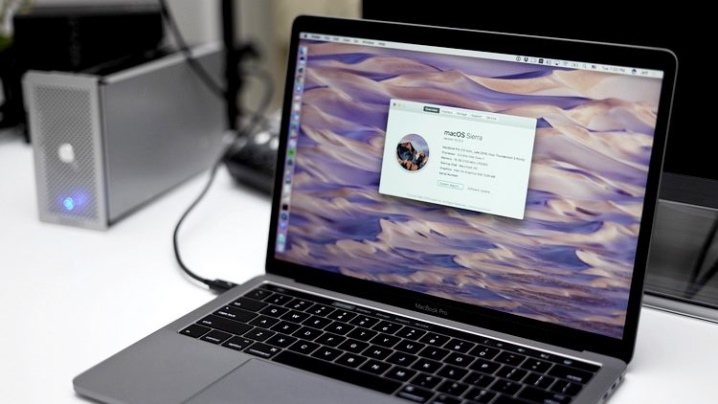
要回答這個簡單的問題,打開說明並閱讀必要的部分就足夠了。另一種方法是使用 Internet 並查找有關設備型號的技術信息。
如果隨附的說明說可以將辦公設備連接到裝有 Mac OS X 的筆記本電腦,則應準備工作場所 – 將打印機放在筆記本電腦旁邊(製造商提供的 USB 電纜通常很短)。


除了, 可能需要特殊的 USB 轉 USB-C 適配器, 因為在某些運行 Mac OS X 的筆記本電腦型號中沒有 USB 端口。
要安裝和連接外圍設備,您需要對其進行配對:將電纜的一端插入打印機,另一端插入相應的小工具插座。端口位於設備的側面或背面。當兩個設備都正確連接後,您應該按下帶有特徵圖標的打印機電源按鈕。
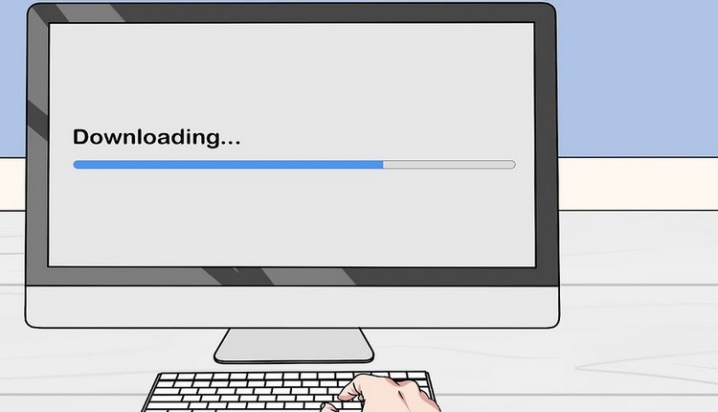
在大多數情況下,操作系統本身會找到打印機。只會提示用戶安裝打印機,即確認安裝請求。然後,您需要按照計算機的說明操作,以便正確完成該過程。最後一步是打印測試頁。
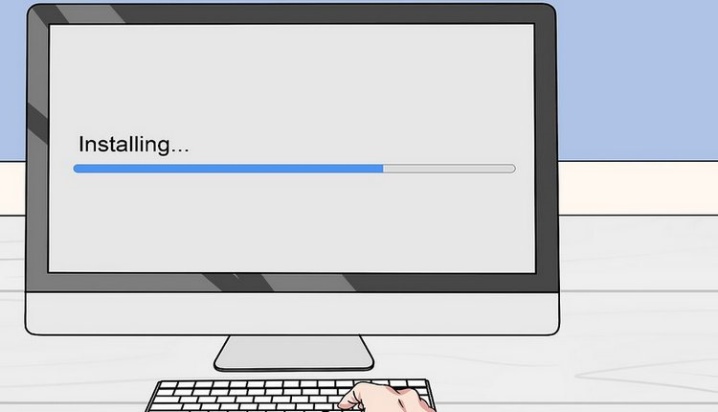
如果筆記本電腦上已經加載了打印機工作所需的軟件,就會發生這種情況。在大多數示例中,外圍設備會在配對過程中提示您安裝驅動程序。如果帶有軟件的光學介質在桌面上,這將簡化任務。
但是,應考慮以下連接選項:
- 沒有安裝盤時;
- 在筆記本電腦型號中,製造商不提供驅動器。
在這種情況下,您需要找到所需的驅動程序,這很容易做到。首先,您需要找出打印設備的型號。說明中或設備正面有說明。
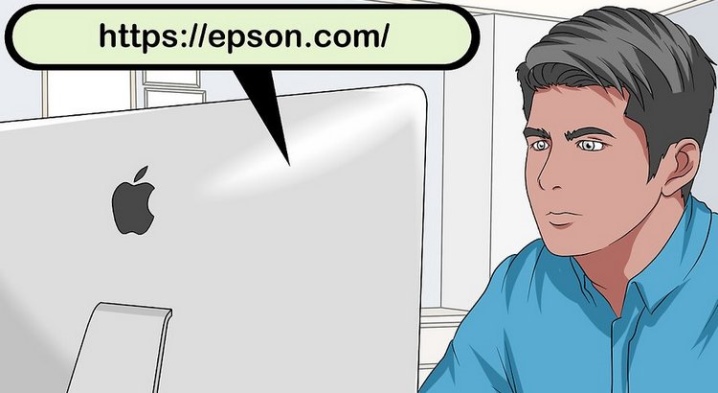
下一步 - 使用搜索引擎:在地址欄中輸入打印機的全名並轉到製造商的網站,在與軟件相關的部分中,選擇所需的驅動程序並將其下載到您的桌面。下載完成後,需要按照軟件安裝過程中的建議步驟安裝驅動程序。最後一步是打印測試頁。
在 Windows 上
將辦公設備連接到運行 Windows 操作系統的筆記本電腦的步驟 一般來說,它們是相似的,僅在細微差別上有所不同。 首先,您需要使用特殊的 USB 電纜連接兩個設備。它通常帶有打印機。然後打開打印機和筆記本電腦的電源。 最好在此處使用電源濾波器,以保護設備在電湧期間免受故障。

一切準備就緒後,您需要打開外圍設備的電源按鈕。它位於頂部、側面或背面。之後,計算機應確定打印機本身並提供安裝軟件。有時他找到了設備,但無法打印任何東西。在這種情況下 您需要強制安裝軟件。
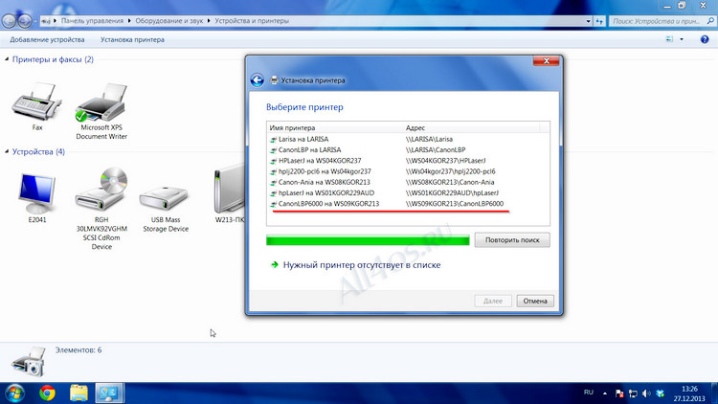
如果存在驅動程序所需的光學介質,請將光盤插入驅動器並運行設置文件。安裝過程將自動運行。用戶只需定期確認操作。
當軟件丟失時,您必須自己查找,您可以在打印設備製造商的網站上進行查找。 在瀏覽器地址欄中輸入設備型號,進入相應部分,將驅動下載到桌面並安裝。您可以使用特殊程序來查找和安裝軟件,例如 Driver Booster。他實際上將在沒有用戶干預的情況下執行必要的操作。
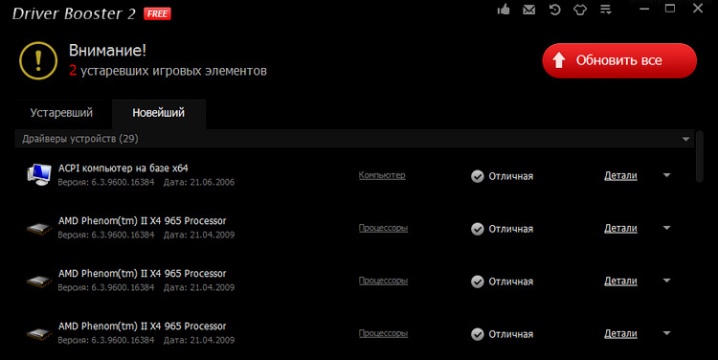
如果筆記本電腦沒有看到該設備,您可以嘗試重新啟動它,將 USB 電纜連接到另一個端口,轉到控制面板,在“設備和打印機”部分中,單擊“安裝打印機”選項卡,然後然後按照安裝程序的說明進行操作。
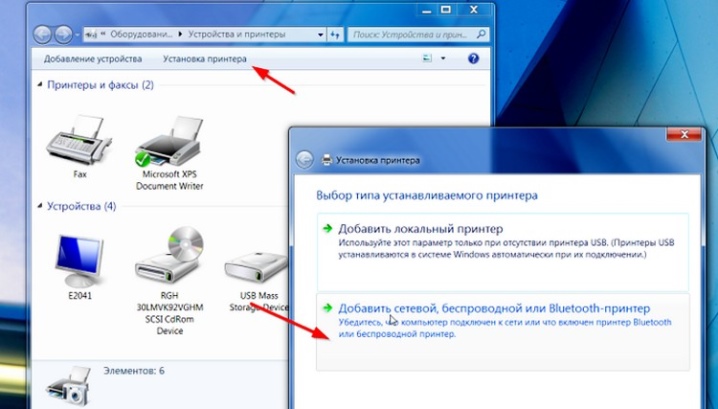
但無論如何,都需要安裝驅動.如果不將軟件加載到操作系統中,則無法設置打印。
電源連接
在開始工作之前,筆記本電腦和外圍設備必須連接到 220 伏網絡。為了保護兩個設備在電湧期間免受損壞, 建議使用專用電源濾波器。


這種電器是單獨出售的,價格便宜,但又是不同的。您不應該節省電湧保護器,因為計算機和打印機的可靠運行取決於其質量。該產品的領導者之一是 試點設備。
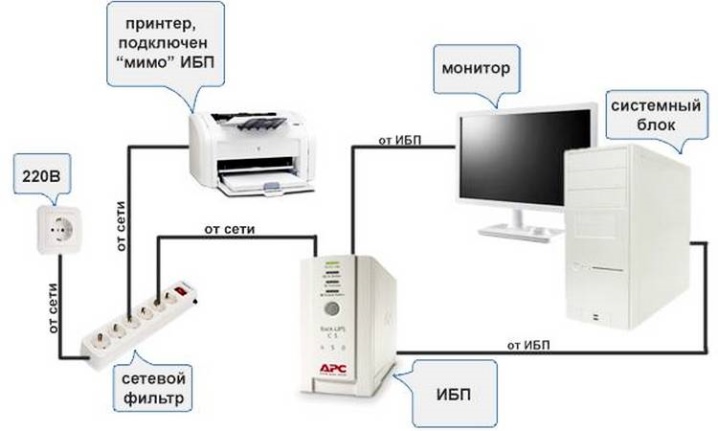
將筆記本電腦和打印機連接到電湧保護器,然後將其插入電源插座。如果需要,激活開關。 它位於電源過濾器上的插座旁邊。相同的撥動開關可以在辦公設備的後蓋上。然後嘗試進行上述設置。
沒有線怎麼連接?
您可以在沒有特殊 USB 電纜的情況下使用打印機。如果電源線丟失或不再可用,此方法適用。在這種情況下,將進行無線連接。考慮如何建立這樣的配對。
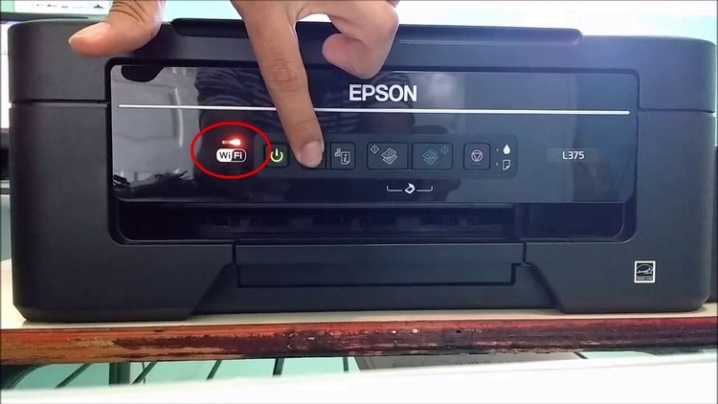
首先您需要確保打印設備支持按鍵功能。 為此,您應該找到一個帶有 Wi-Fi 標誌的按鈕。如果存在,則繼續下一步是有意義的。
最簡單的方法是使用外設附帶的特殊應用程序。安裝程序後,請按照安裝程序的說明進行操作。如果這不可用,您將不得不手動連接打印機。


另一種配對方法是使用嵌入式 WPS 資源。打印機和路由器必須支持此功能。您可以從說明中找到詳細信息。 如果通過 Wi-Fi 連接是真實的,您需要根據以下算法繼續執行進一步的步驟。
- 在瀏覽器地址欄輸入 192.168.1.1 或 192.168.0.1。
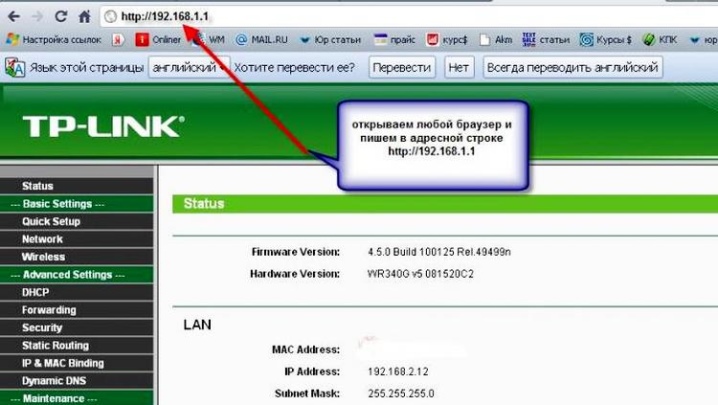
- 登錄到路由器界面,進入設備 PIN 部分並輸入上述值 - 可以選擇兩者中的任何一個。禁用 MAC 過濾器。
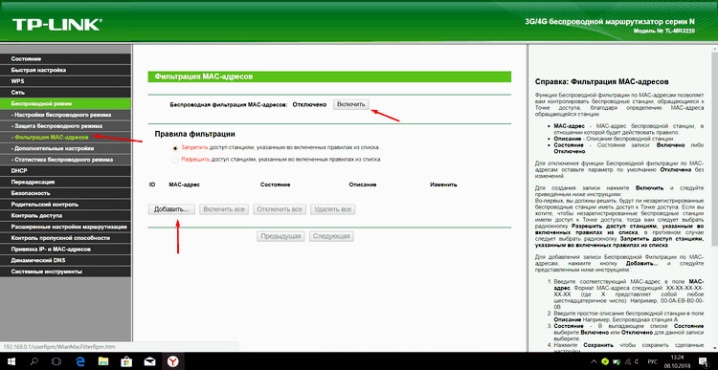
- 按下辦公設備上的 WPS 按鈕。等待檢測到 Wi-Fi 網絡。
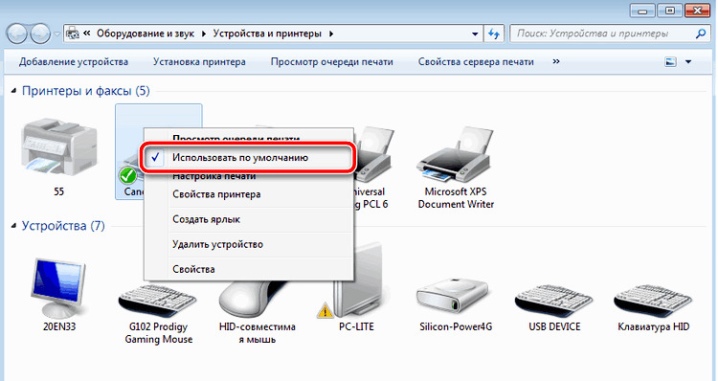
最後一步是通過控制面板轉到“打印機和傳真”部分,然後選中“默認使用”項旁邊的框。
驅動安裝
使用 USB 數據線連接設備(筆記本電腦和打印機)後,操作系統可以檢測到打印機,但在此階段無法打印文檔。需要安裝驅動程序。
列出查找和安裝軟件的最常用方法很重要。
- 獨立搜索軟件。 在瀏覽器的地址欄中輸入打印機的全名,進入製造商的網站並從相應的部分下載所需的驅動程序。
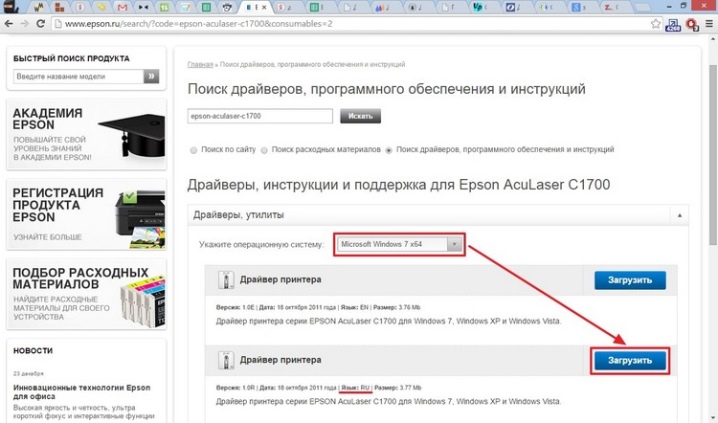
- 如果操作系統列表中存在辦公設備(您可以通過路徑“計算機”⇒“屬性”⇒“設備管理器”查看),這可以簡化問題。 在打開的列表中,您需要找到“打印機”,選擇該行,右鍵單擊並單擊“更新驅動程序”。
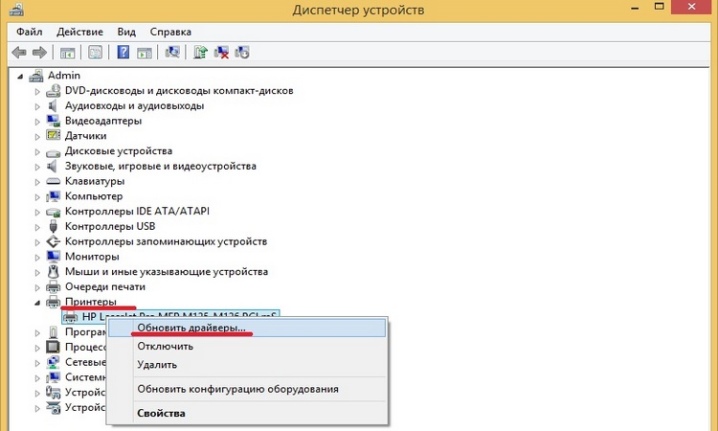
- 另一種方法,但它並不總是有效,尤其是對於較新的打印機。 打開“控制面板”,進入“Windows Update”並更新系統。
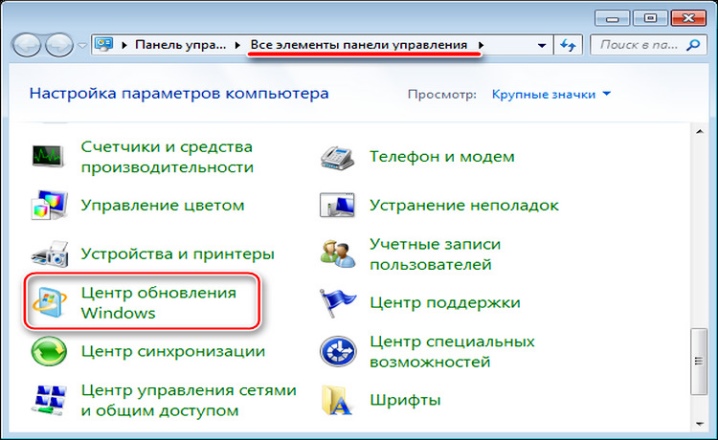
還有另一種設置用於打印的外圍設備的方法。它是最常見和最簡單的一種,大多數上班族經常使用它。在這裡您將需要下載第三方應用程序,例如, 司機天才。
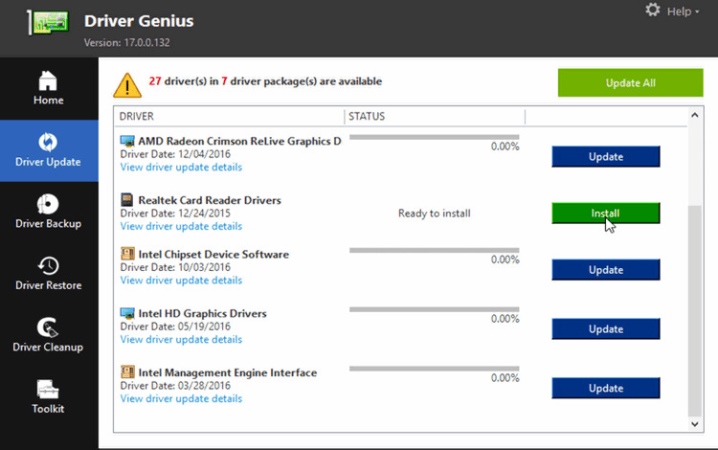
運行安裝文件,等待驅動安裝完成。
建議
一般來說,將打印機連接到筆記本電腦歸結為以下三個規則:
- 使用 USB 數據線將打印機和筆記本電腦配對;
- 軟件安裝;
- 打印設置。
為了使外圍設備工作,您必須首先仔細閱讀說明,然後才能繼續執行後續步驟。
如果打印機是舊型號並且製造商不再支持,您可以在第三方資源上找到必要的軟件。為了簡化問題,您需要轉到“設備管理器”,選擇“打印機”行。
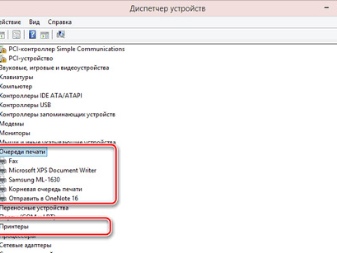
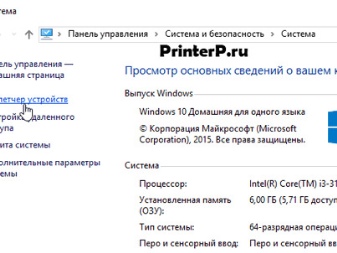
接下來,單擊“屬性/詳細信息”,打開下拉列表“設備描述”並選擇“硬件 ID”行。將整個第一個或第二個值複製到瀏覽器的地址欄中。找到所需的驅動程序。

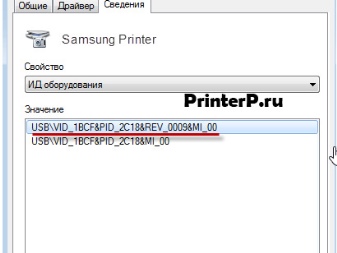
如果用戶在沒有安裝光盤的情況下從手中購買了辦公設備(或者他們忘記將光驅放入包裝盒中),您可以在沒有專家幫助的情況下找到所需的驅動程序。嚴格遵循上述建議就足夠了,之後打印機肯定會工作。
要了解如何在沒有磁盤的計算機上安裝打印機,請觀看下面的視頻。













評論發送成功。